Tworzenie cienia w CorelDraw

- 1275
- 121
- Pani Lilianna Janowski
Jeśli często musisz pracować w Korel, prawdopodobnie musiałeś poradzić sobie z pytaniem, jak zrobić cień w Corele. Korzystanie z tego zasobu pozwala ulepszyć obraz, stworzyć iluzję objętości, więc nie jest zaskakujące, dlaczego wielu użytkowników stara się nauczyć się tworzyć cień na wsi.

Dowiedz się, jak zrobić cień w CorelDraw w prawo i bez wysiłku
Proces dodawania
Cień w CorelDraw to obraz ściśle związany z obiektem lub grupą obiektów, do których użytkownik dołącza ten dodatek. Zamknięte połączenie jest łatwe do śledzenia, jeśli zaczniesz zwiększać lub zmniejszać główny wzór. Razem z nim dodatek do niego natychmiast zaczyna się zwiększać i wcześniej stworzyć.
W CorelDraw możesz dołączyć dodatek cienia do prawie dowolnego obiektu, ponieważ istnieje tylko minimalna liczba wyjątków. W szczególności niemożliwe jest przeprowadzenie takich manipulacji z super liniami lub krokiem -nabrzeżem przejściowym.
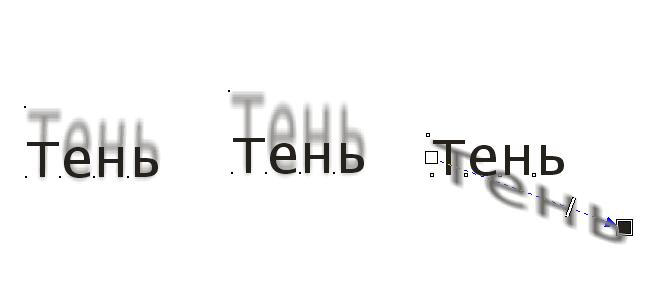
Kontury cieni i wektor konfiguracji pojawią się na ekranie. Zwolnij przycisk myszy, a cień obiektu zostanie narysowany
Program CorelDraw to potężne narzędzie, które pozwala zręcznie działać z obrazami graficznymi. Przydatne jest, aby użytkownicy wiedzieli nie tylko, jak zrobić cień w CorelDraw, ale także jak go zostawić, a główny rysunek jest po prostu usunięty.
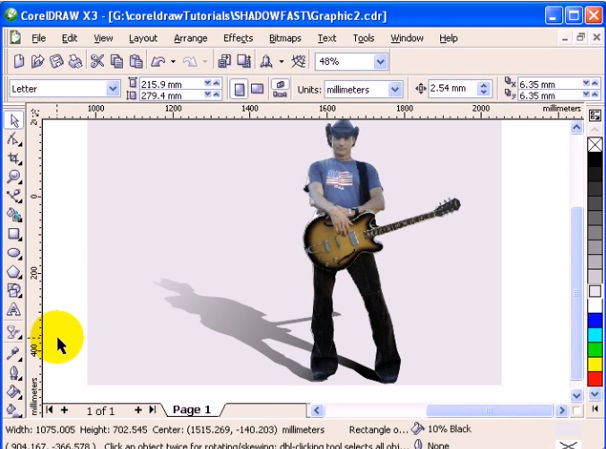
Tworzenie cienia w programie nie jest zbyt trudne
Algorytm do dodawania
Aby dowiedzieć się, jak zrobić cień, sugerujemy wykonanie wielu spójnych działań. Początkowo otwórz rysunek, który starasz się ulepszyć, zmodyfikować.
Teraz na pasku narzędzi znajdź w tym momencie narzędzie „cień”, podświetl je, a następnie kliknij wcześniej otwarty obraz. Cień automatycznie dołączy do obiektu. Ściśnij go i rozciągnij od środka lub pewnej strony obiektu na taką odległość, że twoja kreatywna fantazja wskazuje na Ciebie. Podczas wykonywania takich manipulacji dodanie cienia wzrośnie. Podejmij te działania, dopóki nie będziesz zadowolony z osiągniętego wyniku.
Struktury cienia można nie tylko dodać, ale także klonem, a następnie umieścić w tych miejscach, które uważasz za możliwe, jak to możliwe.
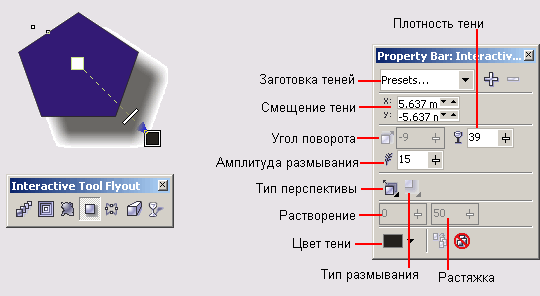
Na proces budowania cieni wpływa kilka trybów. Ich wartości można zmienić, przeciągając elementy myszką
W szczególności, aby uzyskać Cut Cienia obraz, początkowo wybierz go, a następnie przejdź do akapitu menu „Edytuj” i wybierz parametr „Duplicate”.
Teraz przejdź do palety kolorów i wybierz odcień ciemny kolor. Następnie kliknij akapit menu „ORLOT”, przejdź do akapitu „Zamów”, a na końcu wybierz „Instaluj linia”. Pozostaje kliknięcie na rysunek, który edytujesz, po czym z powodzeniem pojawi się kopia cienia.
Nawiasem mówiąc, jeśli znajdziesz spektakularny cień i chcesz stworzyć dokładnie to samo, możesz użyć kilku sposobów. Oczywiście możesz samodzielnie stworzyć analog takiego cienia do rysunku, ale to zajmie trochę czasu. Jeśli najpierw utworzysz takie cienie, to nie będziesz musiał tyle czasu.
Możesz użyć innego sposobu i nie tworzyć cienia i skutecznie go klonuj. Na szczęście program CorelDraw ma wszystkie narzędzia niezbędne do takich zadań.
Najpierw otwórz rysunek w programie, którego cień tak bardzo lubiłeś. Teraz przejdź do akapitu menu „Efekty” i tam wybierz jedną z dwóch możliwych i odpowiednich opcji osiągnięcia takiego celu:
- skopiuj efekt;
- Efekt klonu.
Następnie dokonaj przejścia, wybierając parametr „cienia” i pomyślnie wypełnij wszystkie manipulacje, kliknij wybrane zdjęcie.
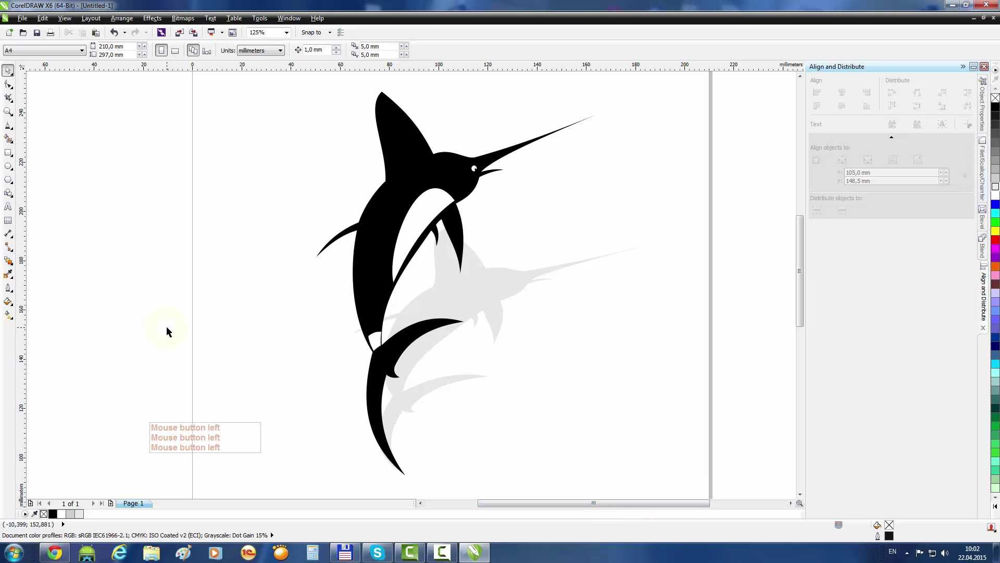
Aby nie powtarzać już utworzonego cienia, możesz skopiować te same efekty w samym programie
Działania korekcyjne
Jeśli wykonany rysunek jest szczególnie imponujący, ponieważ chcesz trochę przesunąć cień z głównego obiektu, sugerujemy wykonanie kilku bardzo prostych działań.
W oknie programu CorelDraw rysunek powinien być już otwarty, że starasz się kreatywnie poprawić. Przejdź do parametru „Orlot”, w którym można łatwo znaleźć takie narzędzie, jak „Odłącz grupę cienia”. Wybierz go i kliknij wybrany obraz. Teraz możesz łatwo przenieść cień w inne miejsce.
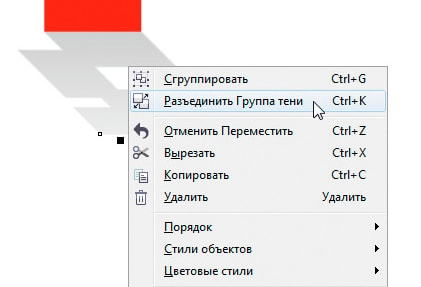
Narzędzie „rozładowywania grupy przetargowej” pomoże poprawić obraz
Jeśli nadal zdecydujesz, że Twój rysunek będzie wyglądał bardziej spektakularny bez akompaniamentu cienia, możesz go usunąć, zwłaszcza że jest to również łatwe.
Musisz tylko przejść do akapitu menu „Effects” i wybrać parametr „Usuń”. Następnie twój dodatek cienia do obrazu natychmiast zniknie. Nawiasem mówiąc, opcja usuwania znajduje się również w parametrze „właściwości obiektu”.
Shadow na dowolnym obrazie można edytować, ustaw dla niego żądane parametry, określ dowolną rozdzielczość. Aby wykonać takie działania, przejdź do panelu „Narzędzia”, wybierz „Parametry”, a następnie kliknij parametr listy kategorii „Space robocza”, pozostaje na końcu, aby wybrać linię „General”. Teraz pojawia się okno, w którym możesz wprowadzić żądane wartości w polu „Zezwolenie”.
Wyniki
Tak więc tworzenie niesamowitych obrazów z akompaniamentem cienia nie jest trudne, jest również całkowicie łatwe, ale całkiem interesujące jest ich zmodyfikowanie, sprawić, że jest dziwne, rozmyte, duże i małe. Próbując po raz pierwszy praktycznie zmodyfikować dodatek cienia do obiektu, zrozumiesz, jak ekscytujący ten proces pozwala w pełni otworzyć i świecić dla swojego potencjału twórczego. Następnie szybko i z przyjemnością dodasz cienie, poprawiają profesjonalnie wszelkie obrazy.

